win7网卡驱动怎么装,小编教你怎么安装
- 分类:Win7 教程 回答于: 2017年11月23日 13:00:10
驱动是一台电脑能否正常工作的重要因素,每一台电脑相应的功能需要相应的驱动来支持。但是安装了系统之后没有网卡驱动无法连接网络,那么怎么安装网卡驱动呢?下面,小编就给大家带来win7网卡驱动安装方法介绍,有需要的朋友一起去看下吧。
我们在电脑出现故障时,都会选择操作系统重装,一般重装的系统都会自带着网卡驱动但是也会有例外的时候,如果发现在我们重装了系统却发现没有网卡驱动,这时候怎么办呢,这时就只能安装网卡驱动了,这里小编就教大家如何安装win7网卡驱动。
win7网卡驱动怎么装
右键桌面点击个性化。
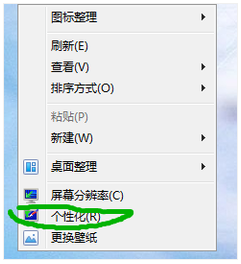
win7图-1
进入控制面板主页,选中:管理工具。
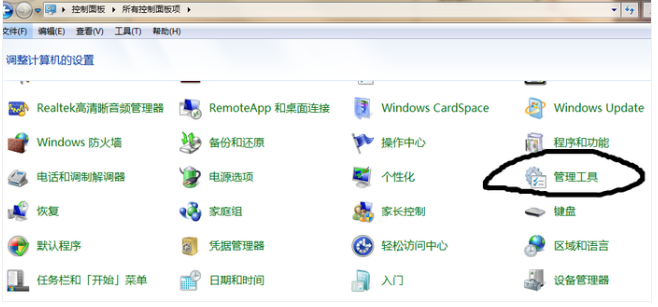
网卡驱动图-2
点击进入管理工具找到“计算机管理”。
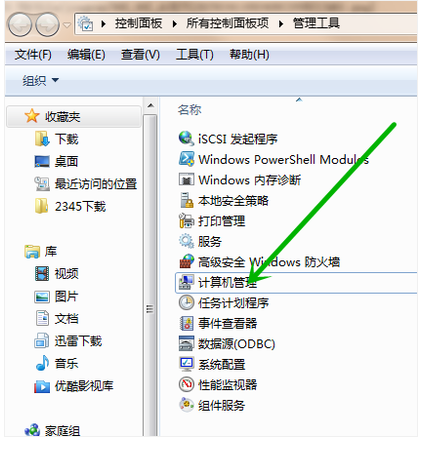
网卡图-3
点击其中的“设备管理器”找到次选项中的“网络适配器”。

驱动图-4
点开网络适配器下方的网卡驱动,在上方选项栏中找到“驱动程序”,然后选择更新驱动程序。

网卡驱动图-5
方法二:通过驱动精灵来安装。下载一个驱动精灵并打开驱动管理,它就会弹出你需要更新或者安装的驱动,选择更新或者安装直到完成就可以了。

驱动图-6
以上就是安装win7网卡驱动的方法了
 有用
26
有用
26


 小白系统
小白系统


 1000
1000 1000
1000 1000
1000 1000
1000 1000
1000 1000
1000 1000
1000 1000
1000 1000
1000 1000
1000猜您喜欢
- 大白菜u盘重装win7方法步骤图解..2023/05/02
- 笔记本电脑怎么自己重装系统戴尔win7..2023/04/14
- u盘启动盘怎么装系统win72022/07/06
- 电脑系统还原win7的步骤教程..2022/05/26
- 电脑日志怎么看,小编教你查看电脑日志..2018/03/08
- win7纯净版32位系统下载2017/07/15
相关推荐
- 小编教你Ghost win7系统64位虚拟内存..2017/05/11
- windows7重装系统方法步骤2022/11/19
- 华硕一键重装系统win7的步骤教程..2021/09/03
- 苹果笔记本装win7,小编教你苹果笔记本..2018/05/19
- win7重装系统后蓝屏怎么办2022/08/02
- 笔记本win7怎么重装系统2022/09/19

















